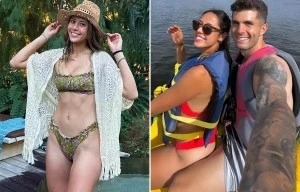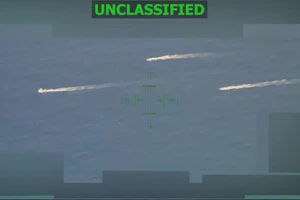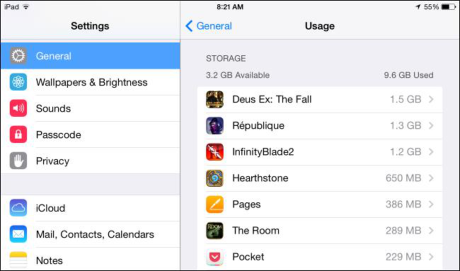
Xem dung lượng lưu trữ của mỗi ứng dụng: Màn hình Usage của thiết bị hiển thị tổng quan không gian lưu trữ được sử dụng trên thiết bị của bạn và chính xác mỗi ứng dụng sử dụng bao nhiêu không gian lưu trữ. Mở ứng dụng Settings, chọn General, và kích vào tap Usage để xem chúng. Con số hiển thị bên phải của mỗi ứng dụng gồm các tệp tin của ứng dụng, tải liệu và dữ liệu lưu tạm, các tệp tin đa phương tiện. Kích vào ứng dụng để xem chính xác từng phần của ứng dụng sử dụng không gian lưu trữ.
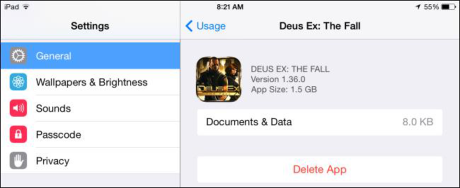
Xóa các ứng dụng: Giải phóng không gian lưu trữ bằng cách loại bỏ các ứng dụng. Đặc biệt là các trò chơi dung lượng lớn, vì vậy các trò chơi được cài đặt có thể sẽ xuất hiện ở trên đầu danh sách chiếm dụng nhiều không gian lưu trữ. Kích vào một ứng dụng trong dánh sách và kích vào Delete App để loại bỏ chúng khỏi thiết bị của bạn. Bạn luôn luôn có thể cài đặt lại ứng dụng đó sau này. Chỉ cần truy cập kho ứng dụng, tìm ứng dụng và tải về để cài đặt lại. Nếu ứng dụng sử dụng đồng bộ iCloud, các thiết lập và dữ liệu được lưu có thể được truy cập ngay khi bạn cài đặt lại ứng dụng.
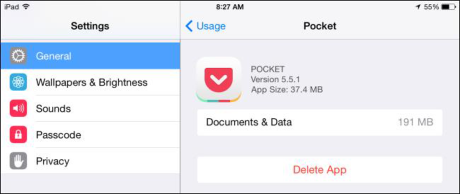
Xóa dữ liệu và tài liệu của một ứng dụng: Một số ứng dụng chiếm khá nhiều không gian lưu trữ bởi phần “dữ liệu và tài liệu”. Trong hình dưới đây, ứng dụng Pocket sử dụng tới 37,4MB, trong khi tài liệu và dữ liệu của ứng dụng đó lên tới 191MB.
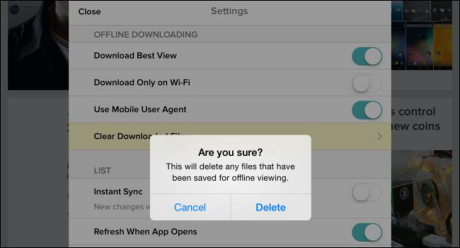
Bạn không thể xóa các tài liệu và dữ liệu của một ứng dụng từ màn hình này. Thay vào đó, bạn sẽ cần phải xóa ứng dụng và cài đặt lại chúng hoặc xóa dữ liệu tạm thời của một ứng dụng. Chẳng hạn, bạn có thể mở Settings Screen trong ứng dụng Pocket và kích vào Clear Downloaded Files để loại bỏ các bản sao dữ liệu tải về. Thao tác này sẽ giảm dung lượng dữ liệu và tài liệu của ứng dụng Pocket đang chiếm dụng. Không phải mọi ứng dụng đều có tùy chọn này nên bạn có thể xóa và cài lại ứng dụng để giải phóng không gian lưu trữ bị dữ liệu tạm thời chiếm dụng.
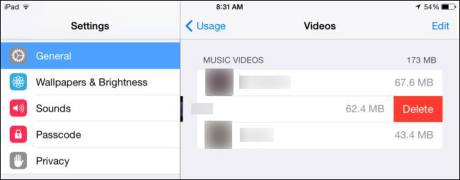
Xóa các bài hát, video, các bức ảnh và tệp tin đa phương tiện: Video, âm nhạc, hình ảnh, podcast và các tệp tin đa phương tiện khác được lưu trữ như một phần của ứng dụng liên quan. Các ứng dụng Music và video lưu trong danh sách hiển thị không gian lưu trữ các bài hát và tệp tin video chiếm trên thiết bị. Bấm vào ứng dụng video để xem danh sách các video chiếm bao nhiêu không gian lưu trữ. Vuốt video sang bên trái và kích vào Delete để loại bỏ chúng khỏi thiết bị của bạn, giải phóng không gian lưu trữ. Ứng dụng Podcast cho phép bạn xóa các tập phim tải về theo cách tương tự.
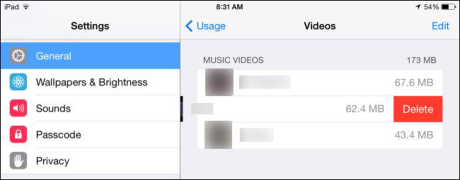
Ứng dụng Music hiển thị tổng dung lượng lưu trữ được sử dụng lưu các bài hát trên thiết bị. Trượt All Music sang trái và kích vào Delete để xóa toàn bộ các bài hát khỏi thiết bị. Nếu bạn muốn loại bỏ các bài hát cá nhân, mở ứng dụng Music và kéo một bài hát sang trái rồi kích vào Delete. Loại bỏ các bức ảnh cũng được thực hiện theo cách tương tự. Ứng dụng Photos & Camera trong danh sách Usage hiển thị bao nhiêu dung lượng lưu trữ mà phần ảnh của bạn chiếm dụng. Để thực sự loại bỏ các hình ảnh này, bạn sẽ cần phải mở ứng dụng Photos, chọn ảnh bạn muốn xóa và bấm vào nút Delete.
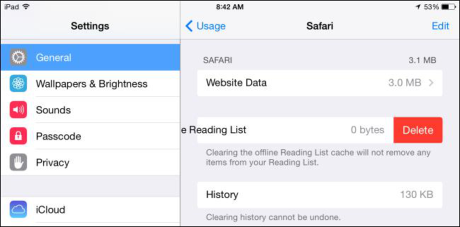
Xóa dữ liệu trình duyệt web: Màn hình Usage hiển thị các loại dữ liệu khác nhau của trình duyệt web khi bạn kích vào trình duyệt Safari. Kích vào Website Data và Remove All Website Data để loại bỏ phần dữ liệu cache và cookies. Vuốt sang trái trên Offline Reading List hoặc History và kích vào Delete để xóa các loại dữ liệu khác nhau.
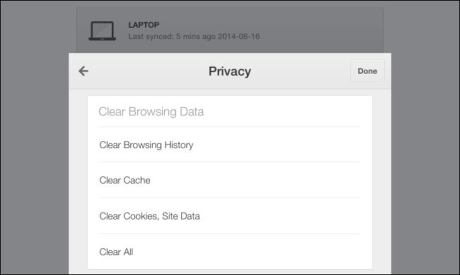
Nếu bạn sử dụng Google Chrome, bạn có thể xóa cache của Chrome bằng việc mở ứng dụng Chrome, truy cập màn hình Settings, kích vào Privacy, và xóa dữ liệu duyệt web. Dữ liệu của trình duyệt web Chrome xuất hiện như “Documents & Data” của Chrome trên màn hình Settings. Các trình duyệt khác cũng thực hiện tương tự. Nếu bạn không thể tìm ra cách để xóa các tài liệu và dữ liệu của một ứng dụng, chỉ cần gỡ bỏ cài đặt và cài lại. Đối với các ứng dụng được Apple cài sẵn, bạn có thể mở ứng dụng đó ra và loại bỏ nội dung lưu trữ để giải phóng bộ nhớ. Chẳng hạn iMessage có thể chiếm kha khá dung lượng lưu trữ. Bạn có thể mở ứng dụng iMessage, xác định tin nhắn chứa tệp tin hoặc hình ảnh đính kèm thì vuốt sang trái, kích vào Delete để xóa chúng khỏi thiết bị.